갤럭시에서 아이폰으로 퀵쉐어 공유로 간단하게 사진 보내기

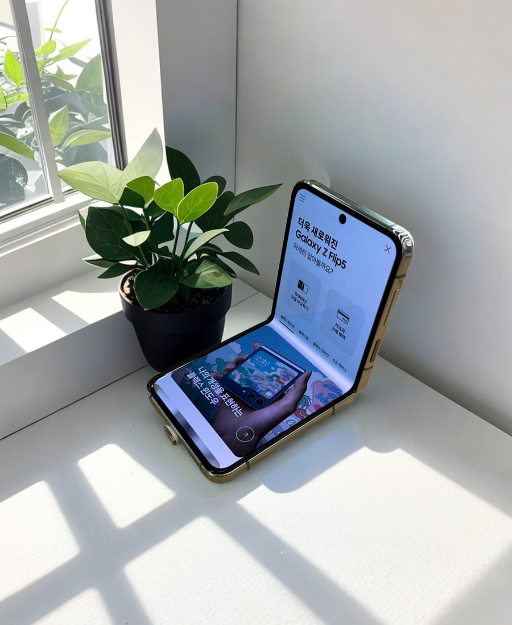
갤럭시 스마트폰
안녕하세요 수돌이입니다!
오늘은 갤럭시에서 아이폰으로 퀵쉐어 기능을 사용하여 간단하게 사진을 보내는 방법에 대해서 말씀드리겠습니다. 친구들과 사진을 찍거나 자료 등을 주고받을 때는 보통 카카오톡을 활용하시는데요, 카카오톡은 사진을 원본으로 설정하지 않고 보내시면 화질이 저하되어서 나옵니다.
또한 처음 보는 비즈니스 관계에서 카톡으로 자료나 파일을 전송하려고 할 때 서로의 아이디나 연락처를 알아야 하기에 번거롭기도 하죠.
특히 갤럭시 퀵쉐어는 갤럭시끼리만 가능하다고 알고 계시는 분들이 있는데 아닙니다. 아이폰도 [QR코드로 공유] 를 하시면 매우 간단하게 사진을 전송 및 공유하실 수 있습니다.
갤럭시에서 퀵쉐어 실행
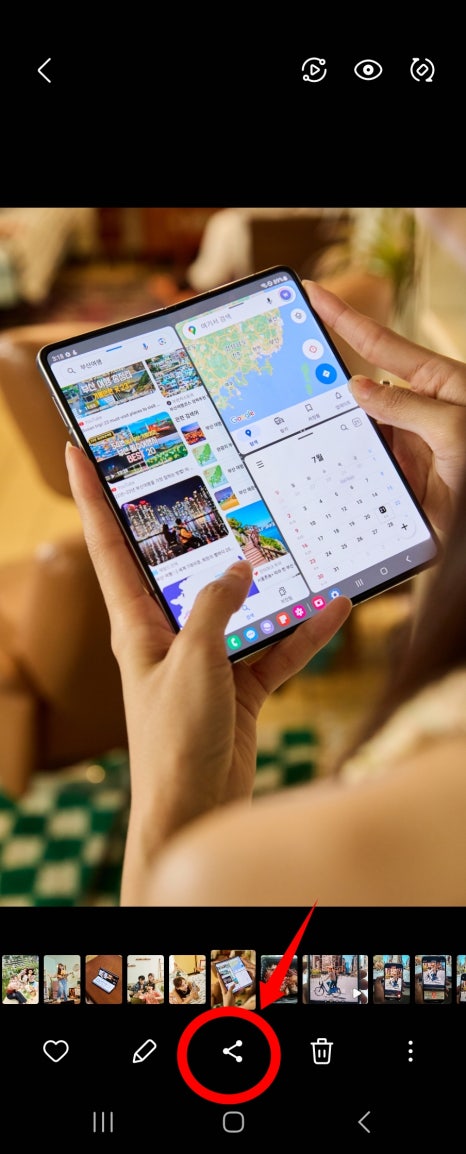
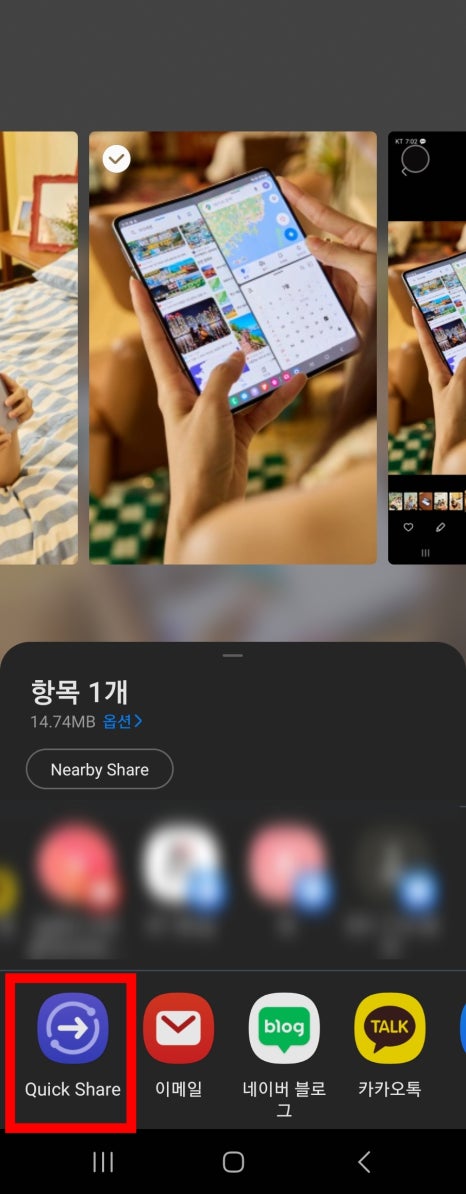
첫 번째로는 공유를 원하는 사진을 띄우고, 가운데에 있는 [공유 아이콘] 을 클릭해 주세요. 한 개 말고 여러 개의 사진을 다중 선택을 해도 가능하니 참고 부탁드려요. 그러고 나서 여러 공유 기능 중에 [Quick Share] 를 클릭하여 실행해 주세요.
QR코드 생성하기
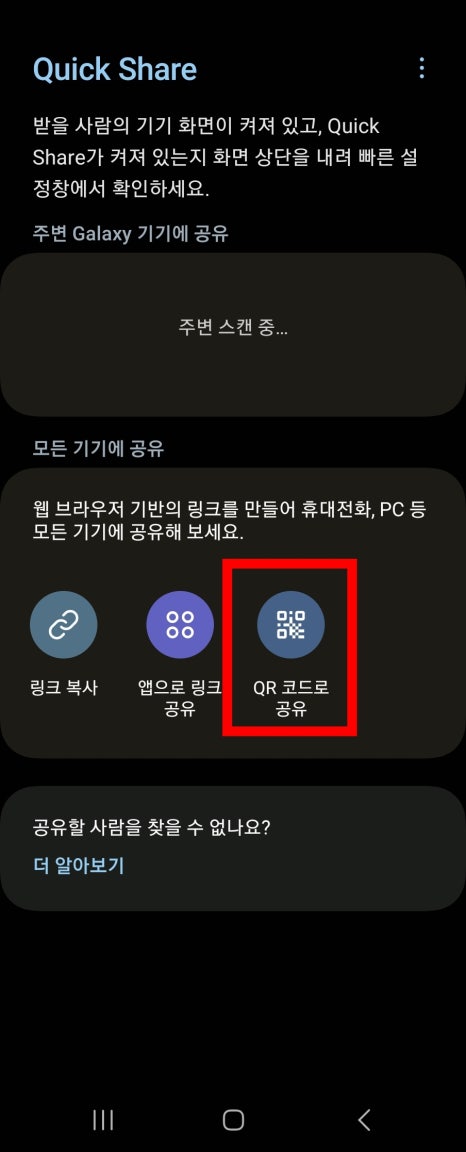
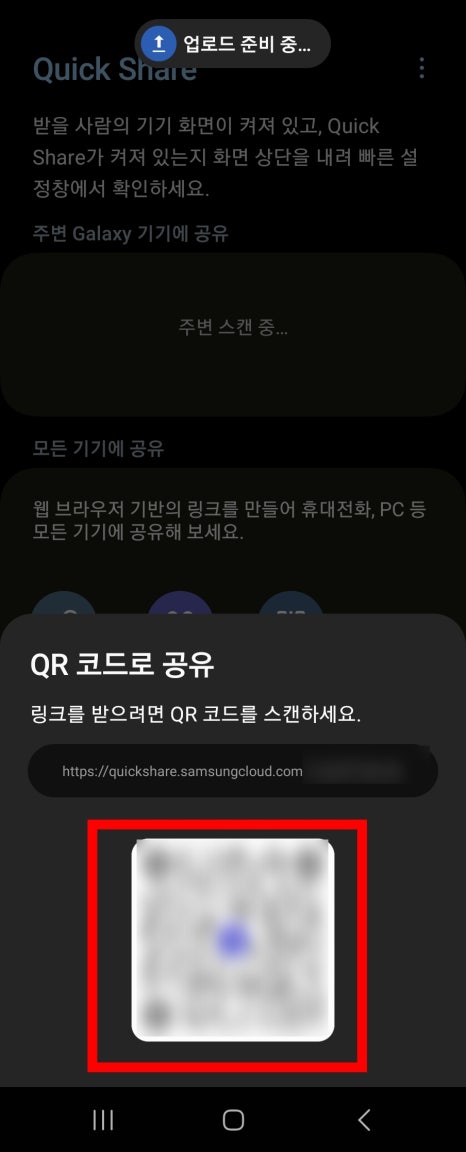
퀵쉐어를 실행하게 되면 자동으로 주변에 갤럭시 스마트폰을 검색하게 되는데요, 당연히 없습니다. 왜냐하면 제 옆에는 아이폰밖에 없거든요. 그래서 아까 말씀드린 것처럼 QR 코드로 공유를 실행해 주는 겁니다. 해당 방법을 클릭하면 자동으로 삼성 클라우드로 넘어가는 코드가 생성됩니다.
아이폰에서 QR코드 인식
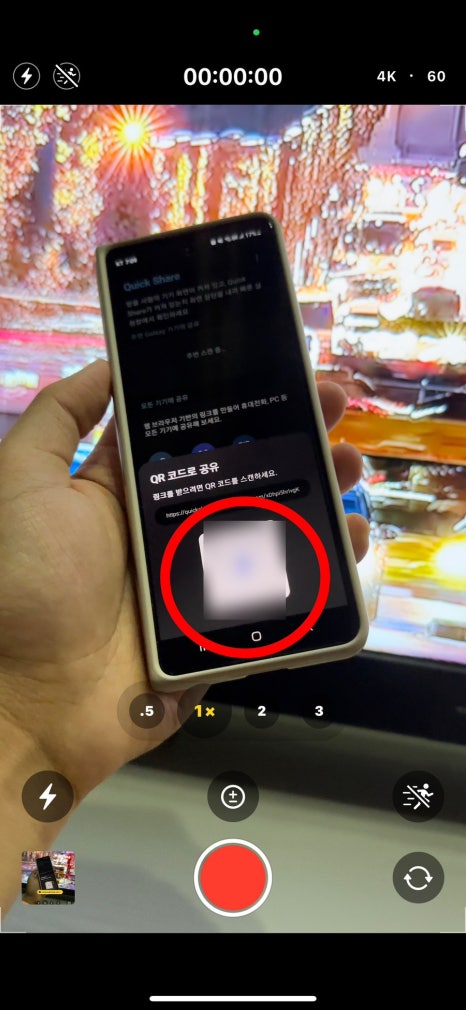
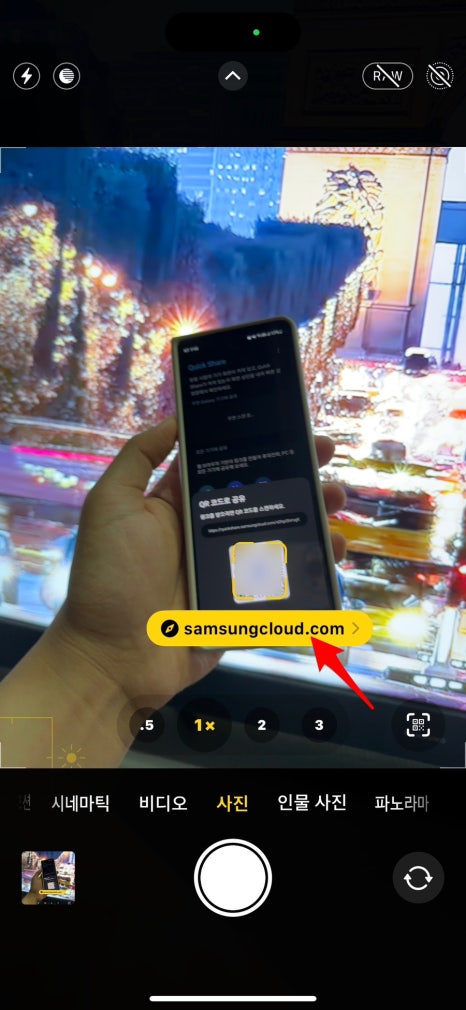
이제 아이폰으로 넘어가 봅시다. 아이폰의 카메라를 켜신 후, QR코드를 인식시켜 줍니다. 인식이 잘 되었으면 보시는 것과 같이 samsungcloud.com이 노랗게 뜨게 됩니다. 여기를 터치해 주면 공유된 사진을 다운로드할 수 있는 클라우드 서버로 넘어가게 됩니다.
사진 다운로드하기
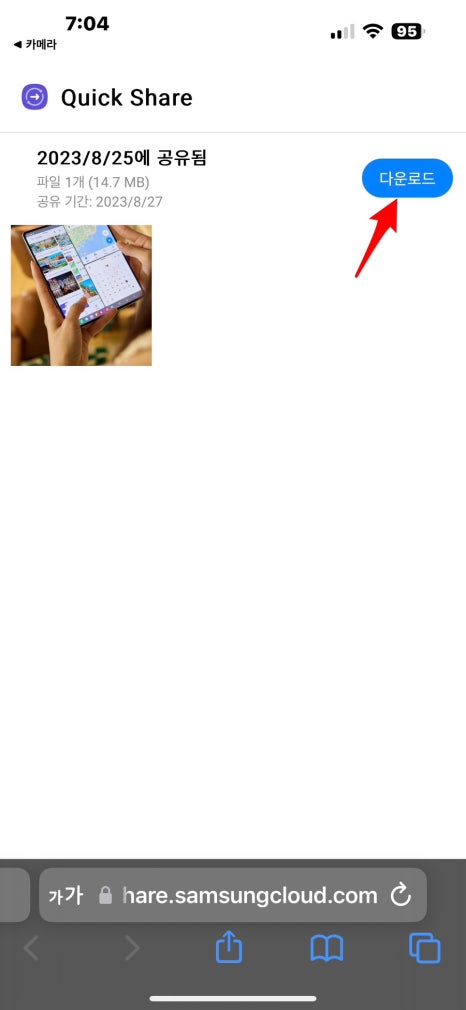
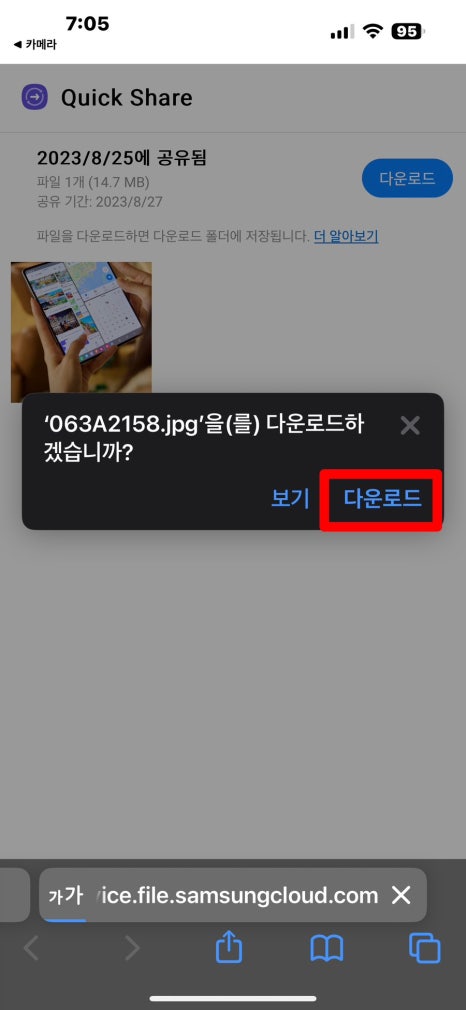
이제 간단하게 다운로드하면 끝납니다. 어떤 사진이 공유되었는지 미리 확인할 수 있고, 사진이 몇 MB이며, 언제 공유가 되었는지도 확인하실 수 있습니다. [다운로드]를 클릭하고, 사진 파일명을 재확인 후 다시 [다운로드]를 하면 마무리가 됩니다.
사진 확인하기

아이폰 퀵쉐어 공유
이제 다운로드한 사진을 확인해 봅시다. 아이폰 안에 아까 공유한 갤럭시 폴드 5 사진이 잘 들어간 모습입니다. 매우 간단하죠? 모임이나 여행을 같이 하게 되면 갤럭시와 아이폰 등 여러 기기를 사용하기 때문에 해당 방법 잘 활용하셔서 단체사진 공유나 비즈니스 할 때 사진 전송 등 다양하게 활용하시길 바랍니다.
감사합니다!
[함께보면 좋은글]
▼▼▼
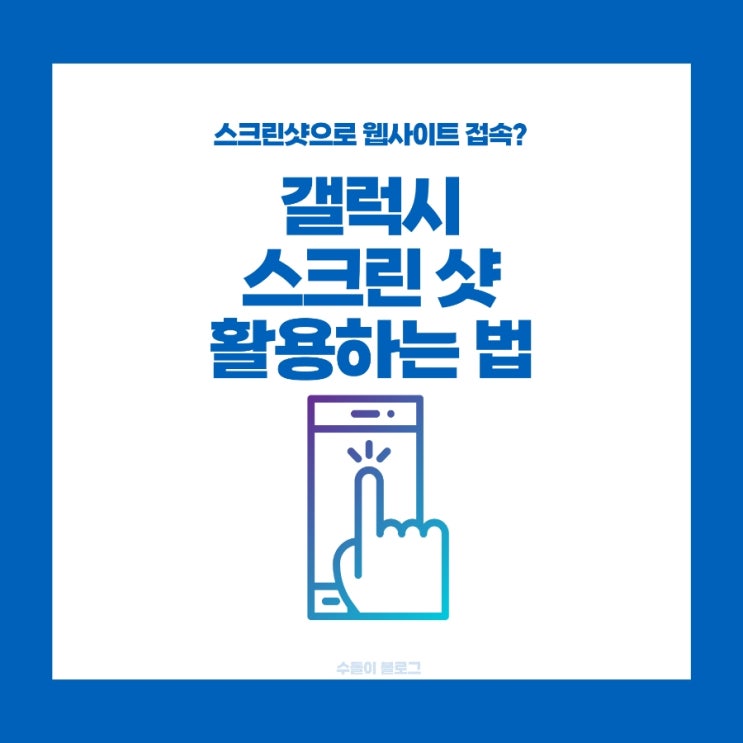
안녕하세요 수돌이입니다! 오늘은 갤럭시 스크린샷 활용하는 법에 대해서 알려드리고자 합니다. 스크린샷은...
blog.korea-iphone.com
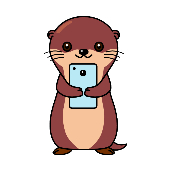
수돌이 블로그에
방문해 주셔서
감사합니다